Simulink® модели могут быть организованы в иерархические компоненты. В иерархической модели можно выбрать просмотр системы на высоком уровне или перемещение вниз по иерархии модели, чтобы увидеть увеличение уровней детализации модели.
Чтобы начать, откройте smart_braking модель. В командной строке MATLAB ® введите:
open_system('smart_braking.slx')

В модели:
Когда педаль газа нажата, транспортное средство перемещается.
Датчик близости измеряет расстояние между транспортным средством и препятствием.
Система предупреждений генерирует аварийный сигнал на основе этой близости.
Предупреждение автоматически управляет тормозом, чтобы предотвратить столкновение.
Когда вы строите модель, вы соединяете блоки вместе, чтобы смоделировать сложные компоненты, которые представляют динамику системы. В этой модели Транспортном средстве, датчик Близости и Система предупреждений являются сложными компонентами с несколькими блоками, которые существуют в иерархии подсистем. Чтобы просмотреть содержимое подсистемы, дважды щелкните подсистему.
Чтобы просмотреть представление полной иерархии модели, нажмите кнопку Скрыть/Показать Model Browser в нижнем левом углу окна модели.

Этот Model Browser показывает, что все подсистемы, которые вы просматриваете на верхнем уровне, имеют свои собственные подсистемы. Разверните каждый узел подсистемы, чтобы увидеть содержащиеся в нем подсистемы. Перемещаться по иерархии можно в Model Browser. Например, разверните узел датчика Близости, а затем выберите подсистему модели.

Адресная строка показывает, какую подсистему вы просматриваете. Чтобы открыть подсистему в отдельном окне, щелкните правой кнопкой мыши подсистему и выберите Открыть в новом окне.
Каждый входной или выходной порт подсистемы имеет соответствующий блок Inport или Outport внутри подсистемы. Эти блоки представляют передачу данных между подсистемой и ее родительским элементом. Когда система содержит несколько входных или выходных портов, номер на блоках Inport или Outport указывает положение порта на интерфейсе подсистемы.
Сигнальные линии в Simulink указывают на передачу данных от блока к блоку. Сигналы имеют свойства, соответствующие их функции в модели:
Размерности - Скаляр, вектор или матрица
Тип данных - Строка, двойной точности, беззнаковое целое, и т.д.
Шаг расчета - фиксированный временной интервал, в течение которого сигнал имеет обновленное значение, или непрерывная дискретизация
Чтобы показать тип данных всех сигналов в модели, на вкладке Debug, под Information Overlays, нажмите Base Data Types.

Модель отображает типы данных вдоль сигнальных линий. Большинство сигналов являются двойными, за исключением выхода системы предупреждений. Дважды кликните подсистему для исследования.

Метки типа данных в этой подсистеме показывают, что изменение типа данных происходит в подсистеме устройства оповещения. Дважды кликните подсистему для исследования.

Компонент Alert device преобразует Alert index сигнал от двойного числа к целому. Можно задать тип данных в источниках или использовать блок Data Type Conversion из библиотеки Signal Attributes. Double, тип данных по умолчанию, обеспечивает лучшую числовую точность и поддерживается во всех блоках. Тип данных double также использует наибольшую память и вычислительную степень. Другие числовые типы данных могут использоваться, чтобы смоделировать встраиваемые системы, где память и вычислительная степень ограничены.
Чтобы показать шаги расчета, на вкладке Debug, в разделе Information Overlays, нажмите Colors из раздела Шага расчета. Модель обновляется, чтобы показать различные цвета для каждого шага расчета в модели, наряду с легендой.
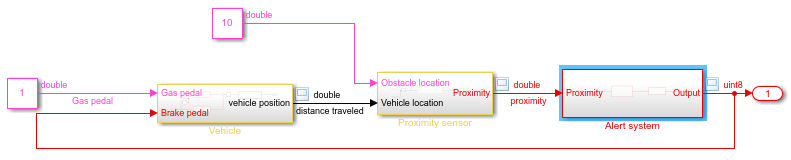
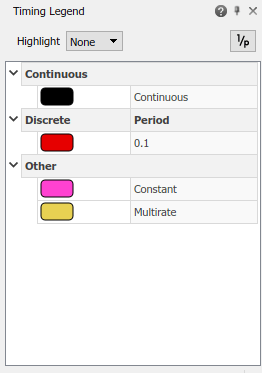
Блок или сигнал с непрерывной динамикой черного цвета. Сигналы с непрерывным обновлением шага расчета так часто, как Simulink требует, чтобы расчеты были максимально близки к физическому миру.
Блок или сигнал, который является постоянным, пурпурный. Они остаются неизменными через симуляцию.
Дискретный блок или сигнал, который обновляется на самом низком фиксированном интервале, является красным. Сигналы с дискретным обновлением шага расчета на фиксированном интервале. Если модель содержит компоненты с различными фиксированными шагами расчета, каждый дискретный шаг расчета имеет другой цвет.
Мультирациональные подсистемы, которые содержат смесь дискретных и непрерывных сигналов, являются жёлтыми.
Эта модель имеет постоянный вход и дискретный выход. Чтобы определить, где изменяется схема дискретизации, проследите сигнал выхода через блоки.
Чтобы открыть Model Browser, нажмите кнопку Hide/Show Model Browser.![]()
Чтобы выделить выходной сигнал, выберите сигнал и на вкладке Signal нажмите кнопку Trace to Source.
![]()
Теперь редактор находится в режиме подсветки. Нажмите на редактор для продолжения.

Чтобы продолжить отслеживание сигнала до его источника, нажмите клавишу со стрелой влево.

Продолжайте отслеживать сигнал к его источнику, пока вы не достигнете логической подсистемы предупреждений. Вы видите, что блок Subtract имеет два входа. Выберите путь сигнала из Inport нажатием клавиши со стрелой вниз.
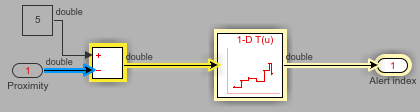
Чтобы найти источник дискретизации, продолжайте нажимать левую стрелу и отмечать цвета имен портов, которые отражают шаг расчета.
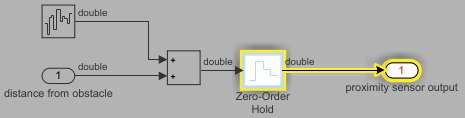
Блок Zero-Order Hold в подсистеме модели Sensor перекрывает сигнал от непрерывного до дискретного.